Cum se creează un formular de rezervare în WordPress
Publicat: 2022-04-13Doriți să creați un formular de rezervare în WordPress?
Multe site-uri web și companii se bazează pe rezervări. Dacă acceptați programări, atunci un formular de rezervare vă poate ajuta să programați mai multe întâlniri și să vă creșteți profiturile. De asemenea, poate elimina o mare parte din munca de administrare consumatoare de timp care vine adesea cu gestionarea rezervărilor.
În acest articol, vom împărtăși trei moduri de a crea un formular de rezervare în WordPress.
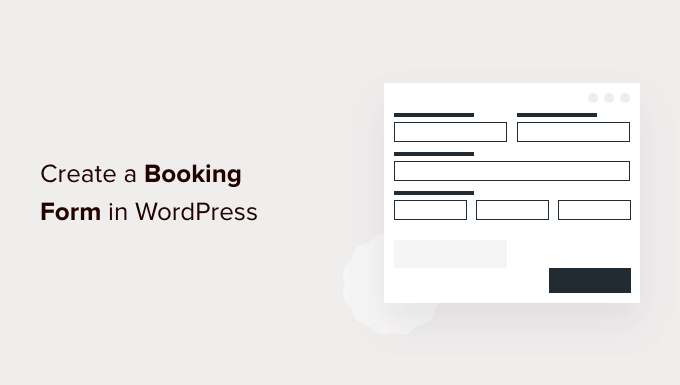
De ce să creați un formular de rezervare în WordPress?
Gândește-te la toate momentele în care ai rezervat o întâlnire. Aceasta poate fi orice, de la o programare la medic, la programarea unui apel invers, rezervarea unei mese la restaurantul dvs. preferat sau chiar rezervarea biletelor la un concert sau film.
Uneori, este posibil să fi făcut rezervarea sunând la companie. Cu toate acestea, de cele mai multe ori probabil ați rezervat online.
Din ce în ce mai mult, ne așteptăm să rezervăm online tot felul de întâlniri, fără a vorbi vreodată cu o persoană reală.
Clienții și vizitatorii tăi se așteaptă și la asta.
Dacă afacerea dvs. acceptă programări, atunci este inteligent să creați un formular de rezervare online. Acesta este orice formular care le permite vizitatorilor să rezerve o întâlnire, să cumpere bilete la un eveniment sau să facă o rezervare online.
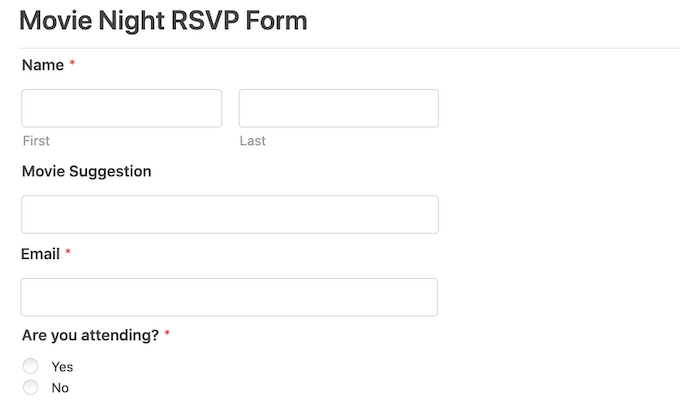
Cu un formular de rezervare, nu vei pierde niciodată un alt client doar pentru că nu ai fost prin preajmă să răspunzi la telefon.
Formularele de rezervare pot, de asemenea, automatiza o mare parte din procesul de rezervare. Aceasta include colectarea plăților și trimiterea clienților dvs. de e-mailuri utile de memento. Acest lucru poate îmbunătăți calitatea experienței clienților. De asemenea, vă poate scuti de o mulțime de lucrări de administrare enervante.
Acestea fiind spuse, haideți să aruncăm o privire la modul în care puteți crea un formular de rezervare în WordPress. Vă vom arăta 3 moduri de a face acest lucru, așa că faceți clic pe linkurile de mai jos pentru a trece la metoda pe care o preferați:
- Metoda 1. Cum să creați un formular de rezervare folosind WPForms (recomandat)
- Metoda 2. Cum să creați un formular de rezervare folosind formulare formidabile
Metoda 1. Cum să creați un formular de rezervare folosind WPForms (recomandat)
WPForms este cel mai bun generator de formulare pentru WordPress folosit de peste 5 milioane de site-uri web. Puteți adăuga rapid un formular de rezervare pe site-ul dvs. folosind generatorul simplu de glisare și plasare a pluginului.
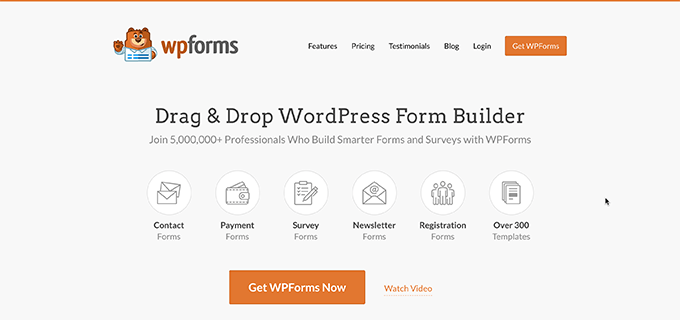
Există chiar și șabloane gata făcute care vă pot ajuta să începeți. Acestea includ șabloane de planificare a evenimentelor, formulare de feedback și șabloane de înregistrare a utilizatorilor.
Puteți chiar să utilizați aceste formulare gata făcute pentru a colecta donații pentru site-ul dvs. nonprofit sau pentru a aranja întâlniri Zoom cu potențiali noi clienți.
În plus, WPForms se integrează cu toți furnizorii de top de marketing prin e-mail. Acest lucru facilitează trimiterea de notificări și e-mailuri de memento de întâlnire atât clienților, cât și personalului.
Pentru această postare, vom folosi versiunea WPForms Pro, deoarece are o mulțime de șabloane diferite și suplimente puternice. Dacă sunteți în căutarea unui plugin gratuit pentru generatorul de formulare, există și o versiune WPForms Lite. Pur și simplu nu include toate șabloanele și integrările premium.
Mai întâi, va trebui să instalați și să activați pluginul. Dacă aveți nevoie de ajutor, consultați ghidul nostru despre cum să instalați un plugin WordPress.
După activarea WPForms, mergeți la WPForms » Setări în tabloul de bord WordPress. Acum puteți introduce cheia de licență. Veți găsi această cheie în contul dvs. WPForms.
Apoi, trebuie să accesați WPForms » Adăugați nou . Pentru început, dă un nume formularului tău de rezervare.
WPForms are o mulțime de șabloane diferite, astfel încât să puteți începe rapid și să creați tot felul de formulare. Deoarece creăm un formular de rezervare, este logic să selectăm categoria de planificare a evenimentelor din bara laterală.
Aici veți găsi șabloane pentru a comanda flori de nuntă, a rezerva o excursie școlară, a angaja un DJ și tot ce este între ele.
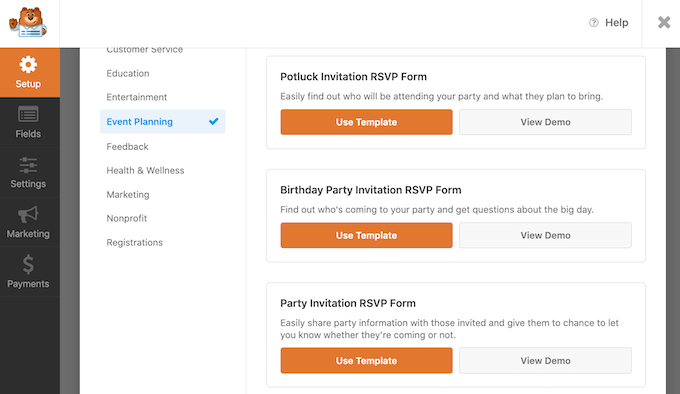
Pentru a previzualiza un șablon, faceți clic pe butonul View Demo al acestuia. Aceasta deschide șablonul într-o filă nouă.
Când găsiți un design pe care doriți să îl utilizați, faceți clic pe butonul portocaliu „Utilizați șablon”. Aceasta lansează editorul de glisare și plasare WPForms.
În acest tutorial, vom folosi formularul RSVP de înregistrare online a evenimentului. Acest formular are câmpuri în care clienții își pot introduce numele și adresa de e-mail.
De asemenea, îi întreabă vizitatorii cum au auzit despre evenimentul tău. Acest lucru vă poate ajuta să identificați canalele și sursele de marketing care vă aduc cele mai multe conversii.
Puteți folosi aceste informații pentru a vă planifica activitățile viitoare de marketing și pentru a conduce mai mulți oameni către formularul dvs. de rezervare. Pentru mai multe informații despre urmărirea conversiilor, consultați ghidul nostru final despre urmărirea conversiilor în WordPress.
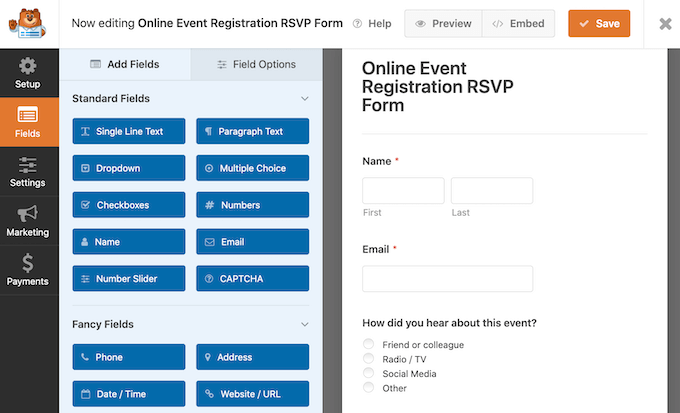
Șablonul RSVP pentru înregistrarea online a evenimentului permite, de asemenea, vizitatorilor să adauge mai multe persoane la o singură rezervare. Acesta este perfect pentru evenimente care atrag adesea rezervări de grup, cum ar fi tururi sau spectacole.
În cele din urmă, clienții pot folosi meniurile drop-down pentru a alege data și ora la care doresc să participe la evenimentul dvs.
Toate aceste câmpuri sunt complet personalizabile. Pentru a edita un câmp, dă-i doar un clic. Bara laterală se va actualiza apoi pentru a afișa toate setările pentru câmpul selectat.
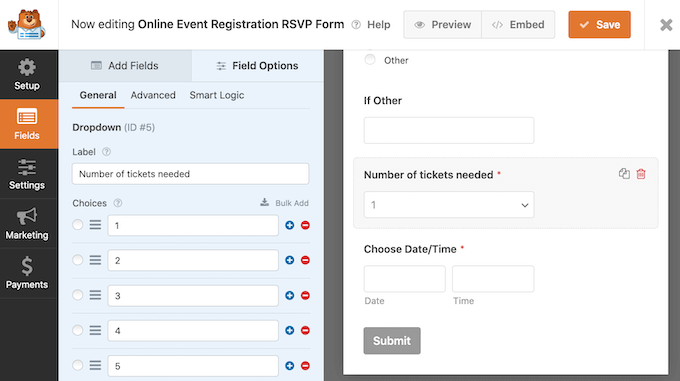
De asemenea, puteți adăuga mai multe câmpuri la șablonul formularului de rezervare. Dacă nu este deja selectat, faceți clic pe fila „Adăugați câmpuri” din meniul din stânga.
Apoi, pur și simplu trageți și plasați câmpul pe care l-ați ales în formularul de rezervare. De asemenea, modificați ordinea în care aceste câmpuri apar în formular folosind drag and drop.
După ce ați terminat de editat formularul de rezervare, faceți clic pe butonul Salvați.
Acum că v-ați creat formularul de rezervare, este important să configurați câteva notificări.
De fiecare dată când cineva completează formularul de rezervare, WPForms va trimite un e-mail administratorului WordPress în mod implicit. Uneori, poate doriți să trimiteți aceste e-mailuri la o altă adresă. Poate doriți chiar să trimiteți e-mail mai multor persoane.
Acest lucru este ușor de făcut folosind WPForms. Pentru a edita notificările prin e-mail, faceți clic pe Setări din meniul din stânga. Apoi, selectați Notificări.
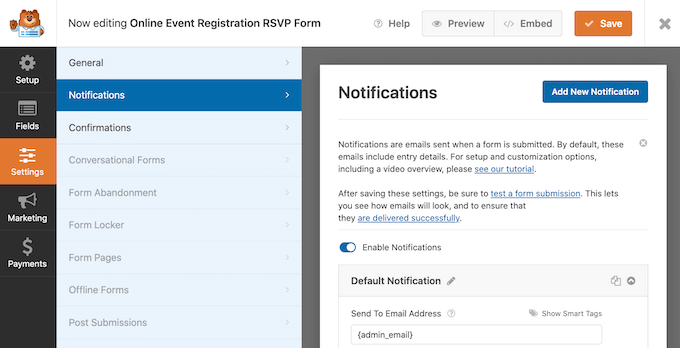
Pe acest ecran, găsiți câmpul „Trimiteți la adresa de e-mail”. În mod implicit, acesta este setat la admin_email. Aceasta este o valoare dinamică care îi spune WordPress să folosească adresa de e-mail care este conectată la contul dvs. de administrator WordPress.
Puteți șterge acest text dinamic și îl puteți înlocui cu orice altă adresă de e-mail. Pur și simplu introduceți noua adresă direct în câmpul „Trimiteți la adresa de e-mail”.

Dacă doriți să trimiteți e-mail mai multor persoane, separați fiecare adresă cu o virgulă.
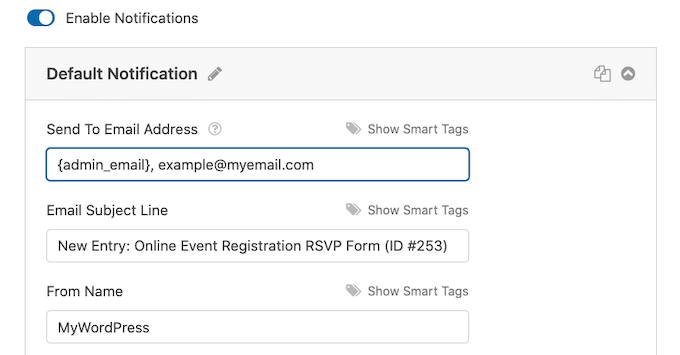
Trebuie să vă asigurați că toate e-mailurile trimise de pe site-ul dvs. web ajung în căsuța de e-mail a destinatarului și nu în dosarul de spam. Cel mai bun mod de a face acest lucru este folosirea unui furnizor de servicii SMTP. Pentru mai multe detalii, consultați ghidul nostru despre cum să remediați problema care nu trimite WordPress prin e-mail.
Odată ce ați terminat de construit formularul de rezervare WordPress, este timpul să îl publicați. Puteți fie să creați o pagină nouă, fie să adăugați acest formular la o pagină pe care ați creat-o deja.
Acestea fiind spuse, procesul este exact același. Pur și simplu deschideți pagina web în care doriți să afișați formularul de rezervare. Apoi, faceți clic pe pictograma neagră +.
WPForms are propriul bloc, așa că începeți să tastați „WPForms”.
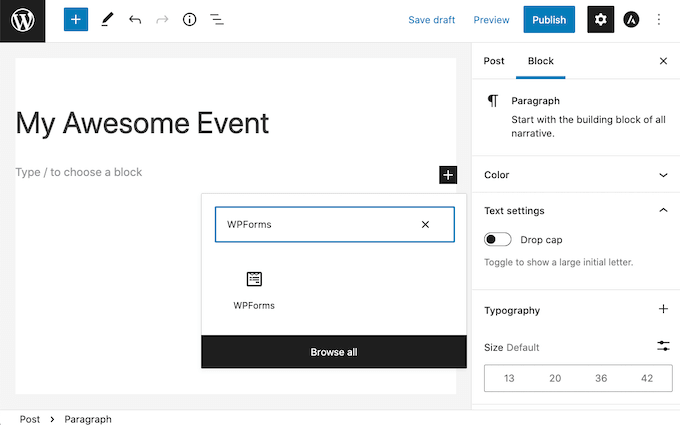
Când apare acest bloc, adăugați-l pe pagina dvs. web.
În noul dvs. bloc WPForms, faceți clic pe meniul drop-down și selectați formularul de rezervare pe care tocmai l-ați creat.
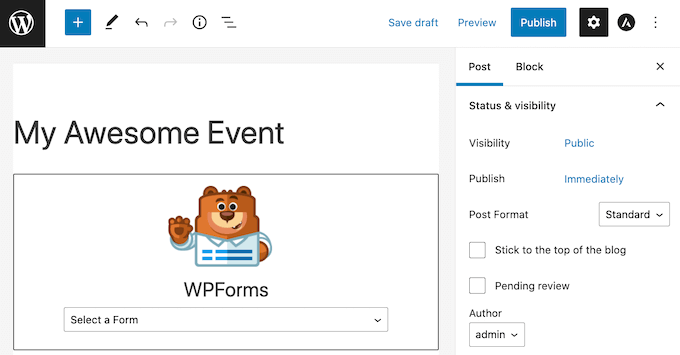
Acum vă puteți actualiza sau publica pagina.
Asta e! Vizitează-ți site-ul web și acum ar trebui să vezi formularul de rezervare în acțiune.
Metoda 2. Cum să creați un formular de rezervare folosind formulare formidabile
Formidable Forms este cel mai avansat plugin de formulare WordPress de pe piață. Puteți utiliza interfața de tragere și plasare a Formidable Form pentru a crea un formular de rezervare cu funcții mai avansate, cum ar fi calcule.
Formidable Forms funcționează excelent și cu alte instrumente pe care este posibil să le utilizați deja, cum ar fi MemberPress, WooCommerce sau furnizorul dvs. de servicii de e-mail.
În această postare vom folosi Formidable Forms Pro, deoarece are o selecție bună de șabloane de formulare de rezervare. Acest lucru facilitează crearea unui formular de rezervare ușor de utilizat pentru site-ul dvs. WordPress.
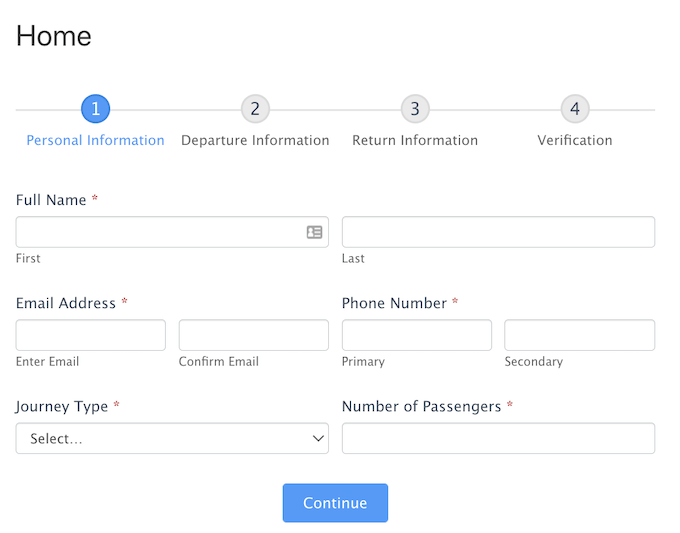
Primul lucru pe care trebuie să-l faceți este să instalați și să activați Formidable Forms Lite, care este versiunea gratuită a pluginului. Formidable Forms Lite acționează ca bază pentru funcțiile avansate ale versiunii Pro. Pentru mai multe detalii, consultați ghidul nostru despre cum să instalați un plugin WordPress.
După ce ați făcut asta, trebuie să accesați Formidable » Setări generale . Apoi, faceți clic pe linkul „Faceți clic pentru a introduce manual o cheie de licență”.
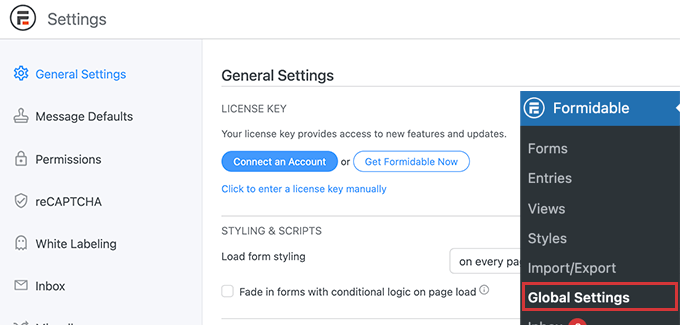
Veți găsi cheia de licență în secțiunea Descărcări a contului dvs. Formidable Forms.
Acum puteți lipi cheia de licență în această casetă și faceți clic pe butonul „Salvare licență”.
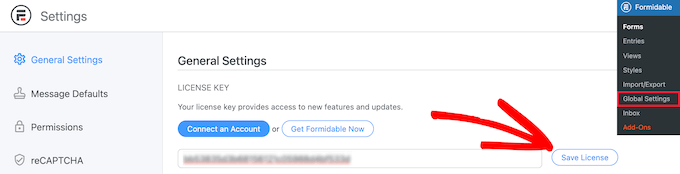
După activarea cheii de licență, selectați Formulare formidabile din meniul WordPress.
Apoi, faceți clic pe butonul „Adăugați nou”.
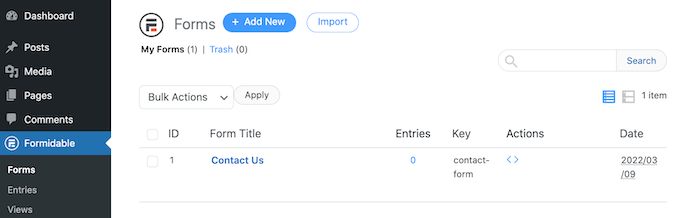
Acum puteți alege șablonul pe care doriți să îl utilizați. Deoarece construim un formular de rezervare, vă recomandăm să vă concentrați pe categoria Planificarea evenimentelor.
Pentru a vedea toate șabloanele din această categorie, începeți să tastați „Planificare eveniment” în câmpul de căutare. Când apare categoria de planificare a evenimentelor, dă-i un clic.
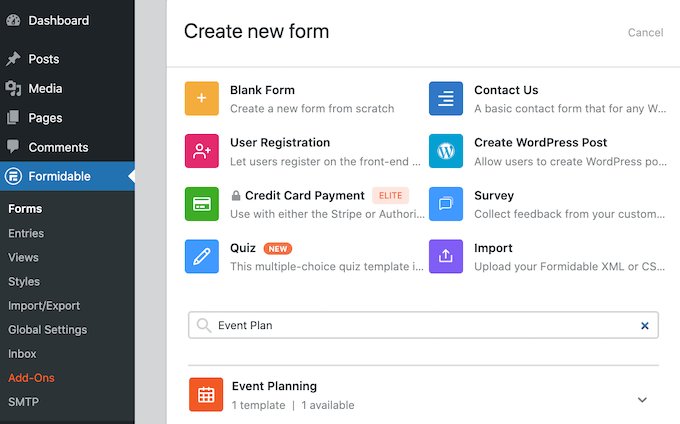
Acum puteți alege șablonul pe care doriți să îl utilizați. Folosim șablonul Rezervare de călătorie în toate capturile de ecran.
După ce ați ales șablonul, dați-i un nume și introduceți o descriere. Apoi, faceți clic pe Creare. Aceasta vă lansează șablonul în editorul Formulare formidabile.
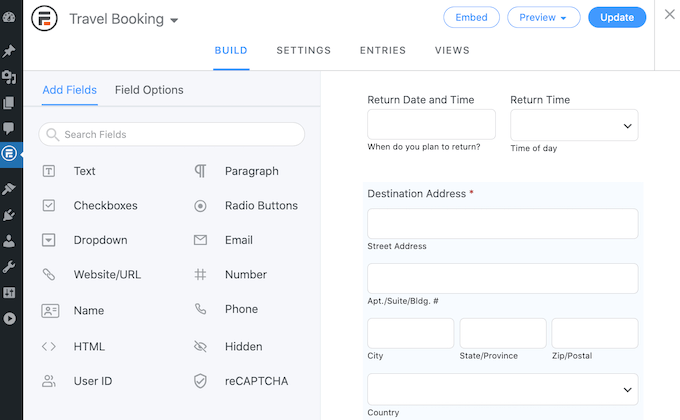
Pentru a edita un câmp, dă-i clic. Bara laterală Formulare formidabile va afișa apoi toate setările diferite pentru câmpul ales.
Această bară laterală are, de asemenea, diferite câmpuri pe care le puteți adăuga în formular. Poate doriți să utilizați aceste câmpuri pentru a colecta mai multe informații de la vizitatorii dvs. sau pentru a le oferi opțiuni. De exemplu, le puteți lăsa să solicite o cameră cu vedere la mare sau să le întrebați despre cerințele dietetice.
De asemenea, puteți modifica locul în care apare fiecare câmp în formular folosind glisare și plasare.
Odată ce sunteți mulțumit de design, faceți clic pe Actualizare pentru a salva modificările.
Dacă cineva vă completează formularul de rezervare, atunci veți dori să aflați despre el! La fel ca WPForms, Formidable Forms trimite e-mail administratorului WordPress în mod implicit.
Dacă preferați, puteți spune Formidable Forms să trimită aceste e-mailuri la orice altă adresă. Puteți chiar să trimiteți aceste e-mailuri către mai multe conturi.
Pentru a personaliza aceste e-mailuri implicite, faceți clic pe fila Setări. Apoi, selectați „Acțiuni și notificări” din meniul din stânga.
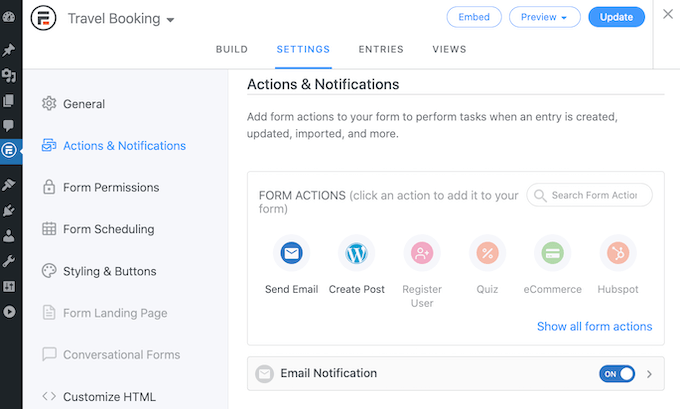
Apoi, faceți clic pe Trimite e-mail. Aceasta adaugă o nouă secțiune care conține toate setările de care aveți nevoie pentru a vă configura notificările prin e-mail. Aceasta include schimbarea persoanei care primește aceste e-mailuri sau adăugarea mai multor persoane.
Pasul final este adăugarea acestui formular de rezervare pe site-ul dvs. WordPress.
În partea de sus a ecranului, faceți clic pe butonul Încorporați. Aceasta deschide o fereastră pop-up în care puteți alege să adăugați acest formular la o pagină existentă sau să creați o pagină nouă.
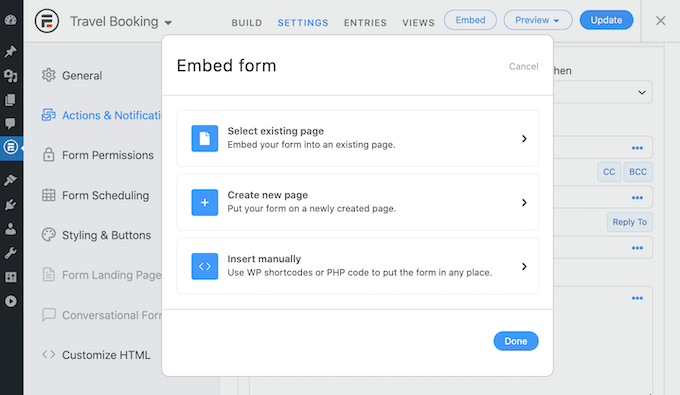
O altă opțiune este adăugarea acestui formular la un widget. Aceasta poate fi o modalitate ușoară de a afișa formularul de rezervare în bara laterală sau antetul temei.
Dacă doriți să adăugați formularul la un widget, faceți clic pe Inserare manuală. Formidable Forms va afișa apoi un shortcode. Acum puteți copia acest cod și îl puteți lipi în orice bloc Shortcode.
Sperăm că acest articol te-a ajutat să înveți cum să creezi un formular de rezervare în WordPress. De asemenea, poate doriți să aflați cum să creați o adresă de e-mail gratuită pentru afaceri sau să consultați lista noastră de pluginuri WordPress obligatorii pentru site-urile web de afaceri.
Dacă ți-a plăcut acest articol, atunci abonează-te la canalul nostru YouTube pentru tutoriale video WordPress. Ne puteți găsi și pe Twitter și Facebook.
Postarea Cum se creează un formular de rezervare în WordPress a apărut pentru prima dată pe WPBeginner.
